win11小组件无法加载怎么办?win11小组件加载失败解决方法
在win11系统中,添加了小组件的功能,能够更加便捷的使用某一些功能,不少用户反映说自己的电脑无法加载出小组件,尝试多次都是失败,那么这个问题我们应该如何解决呢,今日的win11教程就为广大用户们带来三种亲测有效的解决方法,有需要的用户可以按照正文中的步骤进行操作使用。
win11小组件加载失败解决方法
方法一
1、首先点击头像,点击注销,然后重新登陆自己的微软账户。
2、再不行重启一下电脑,电脑进行桌面时就可以打开小组件,多打开关闭几次,强制刷新。
方法二
1、打开“控制面板”。
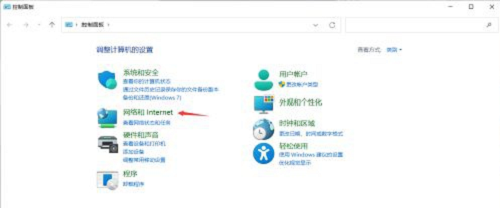
2、然后点击“网络与Internet”,点击右侧的“网络和共享中心”。
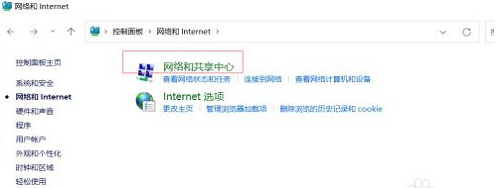
3、进入到网络与共享中心页面。
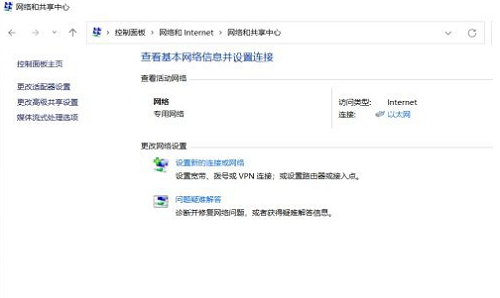
4、选择左下角“Internet选项”-“高级”-将“使用TLS1.1”和“使用TLS1.2”勾选-确定,然后小组件就可以使用了。
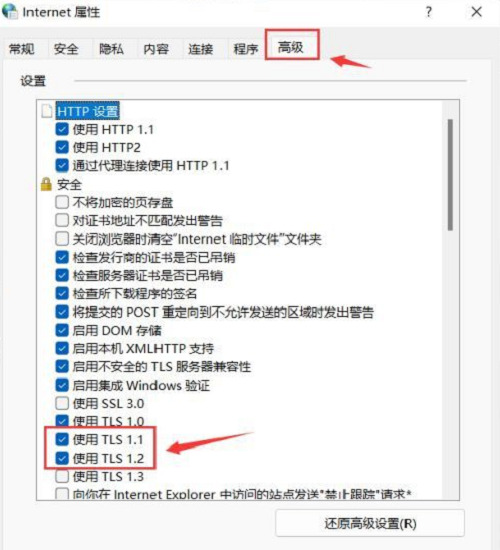
方法三
1、进入“设备管理器”,将核心显卡禁用。
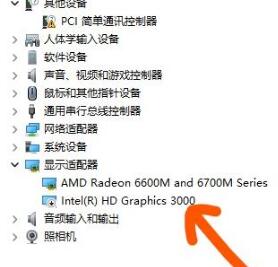
2、禁用显卡无效的话,可以将自己的网络DNS改为“2,2,2,2”。
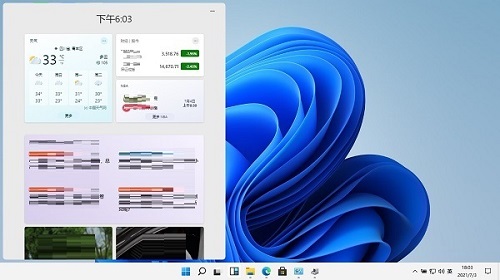
相关文章
- win11如何添加控制面板?win11控制面板快捷方式添加方法
- win11如何设置绿色护眼模式?win11绿色护眼模式开启教程
- win11开始菜单怎么固定软件?win11开始菜单固定软件设置方法
- win11系统怎么恢复出厂设置?win11电脑恢复出厂设置操作方法
- win11添加语言包出现错误代码0x800F0950怎么解决?
- win11系统怎么添加蓝牙设备?win11电脑添加蓝牙设备操作方法
- win11系统怎么在开始菜单中添加常用文件夹?
- win11系统无法启动Edge浏览器怎么解决?
- win11怎么更改默认应用?win11系统修改默认应用教程
- win11电脑任务栏没响应怎么办?win11任务栏卡死解决方法
系统下载排行榜71011xp
番茄花园 GHOST WIN7 SP1 X64 快速稳定版 V2017.03 (64位
2深度技术 GHOST WIN7 SP1 X64 稳定安全版 V2017.02(64位
3雨林木风 GHOST WIN7 SP1(32位)装机版 V2017.03
4深度技术 GHOST WIN7 SP1 X86 专业装机版 V2017.03(32位
5电脑公司 GHOST WIN7 SP1 X86 经典旗舰版 V2017.03(32位
6深度技术 GHOST WIN7 SP1 X86 稳定安全版 V2017.02
7深度技术 GHOST WIN7 SP1 X64 专业装机版 V2017.03(64位
8电脑公司 GHOST WIN7 SP1 X64 经典旗舰版 V2017.03(64位
9电脑公司 GHOST WIN7 SP1 X64 新春贺岁版 V2017.02(64位
10电脑公司 GHOST WIN7 SP1 X86 新春贺岁版 V2017.02(32位
win10系统下载 Win10 1607 精简安装版 LTSB长期服务版
2Win10专业工作站版最新镜像 V2022.06
3微软原版Win10 ISO镜像64位(win10纯净版)
4深度技术 Ghost Win10 64位 国庆特别版 V2021.10
5电脑公司Ghost Win10 64位装机版V2017.03
6雨晨 Win10 1703 15063.250 64位 极速精简版
7JUJUMAO Win8.1 Up3 X64 极速精简版v2019.11
8win10系统下载 稳安快 Win10 x64 极速精简版 V1.0
9lopatkin Win10专业精简版 V2022.05
10Win10 21H2 纯净版镜像 V2021
Win11PE网络纯净版 V2021
2风林火山 Ghost Win11 64位 专业正式版 V2021.10
3Win11官方纯净版 V2021
4Win11 23H2 25115 官方原版镜像 V2022.05
5新一代系统 JUJUMAO Win11专业版 64位 v2021.08
6雨林木风 Ghost Win11 64位 正式版 V2021.10
7微软MSDN原版Win11系统 V2021
8Win11 22000.282正式版镜像 V2021.10
9深度技术 Ghost Win11 64位 专业版 V2021.10
10微软Win11游戏系统 V2021.10
深度技术 GHOST XP SP3 电脑专用版 V2017.03
2深度技术 GGHOST XP SP3 电脑专用版 V2017.02
3Win7系统下载 PCOS技术Ghost WinXP SP3 2017 夏季装机版
4萝卜家园 GHOST XP SP3 万能装机版 V2017.03
5番茄花园 GHOST XP SP3 极速体验版 V2017.03
6雨林木风 GHOST XP SP3 官方旗舰版 V2017.03
7电脑公司 GHOST XP SP3 经典旗舰版 V2017.03
8雨林木风GHOST XP SP3完美纯净版【V201710】已激活
9萝卜家园 GHOST XP SP3 完美装机版 V2016.10
10雨林木风 GHOST XP SP3 精英装机版 V2017.04
热门教程
装机必备 更多+
重装工具





